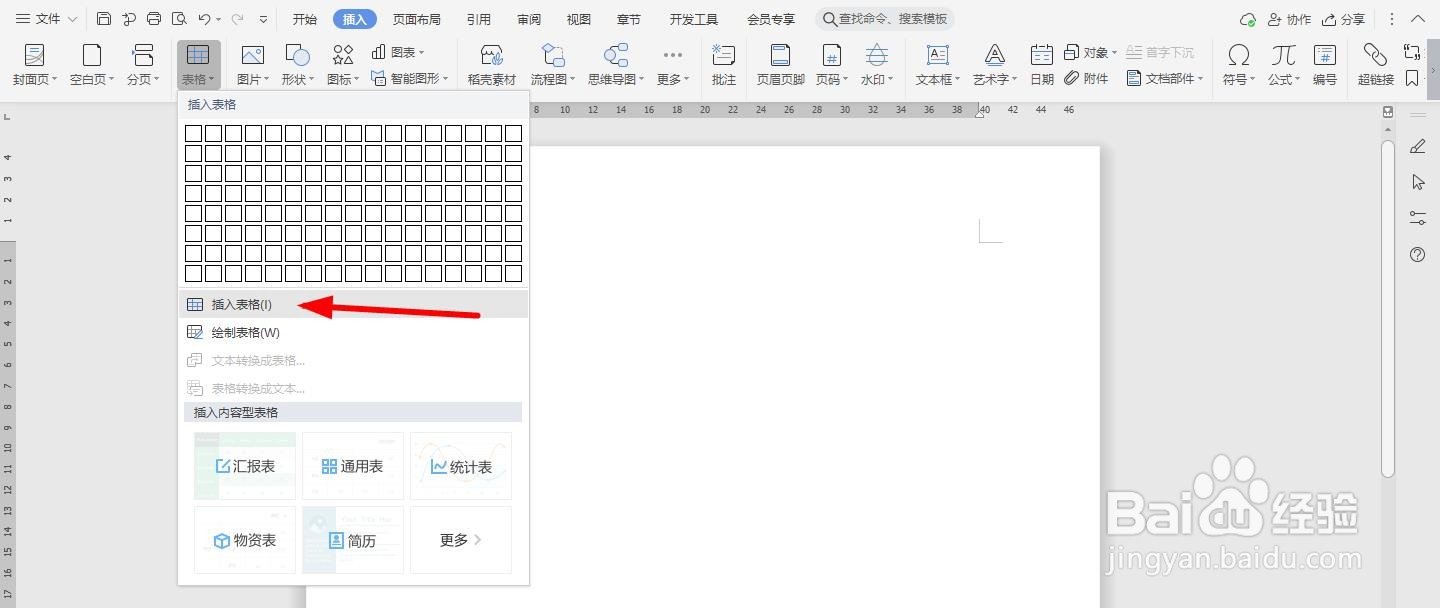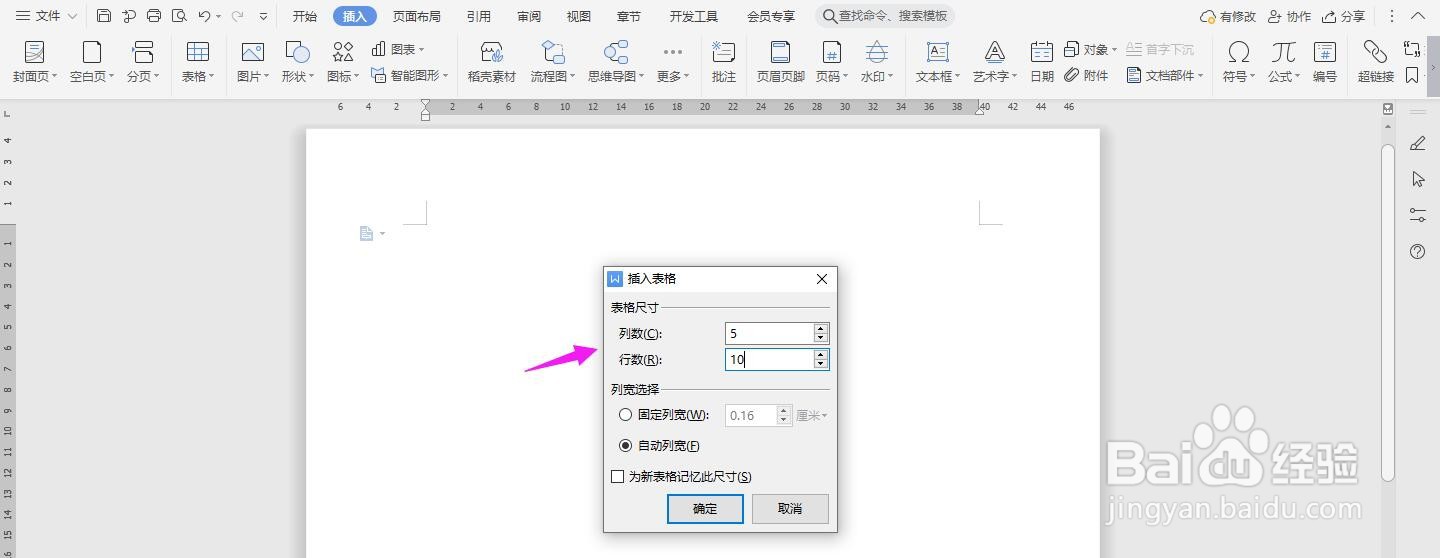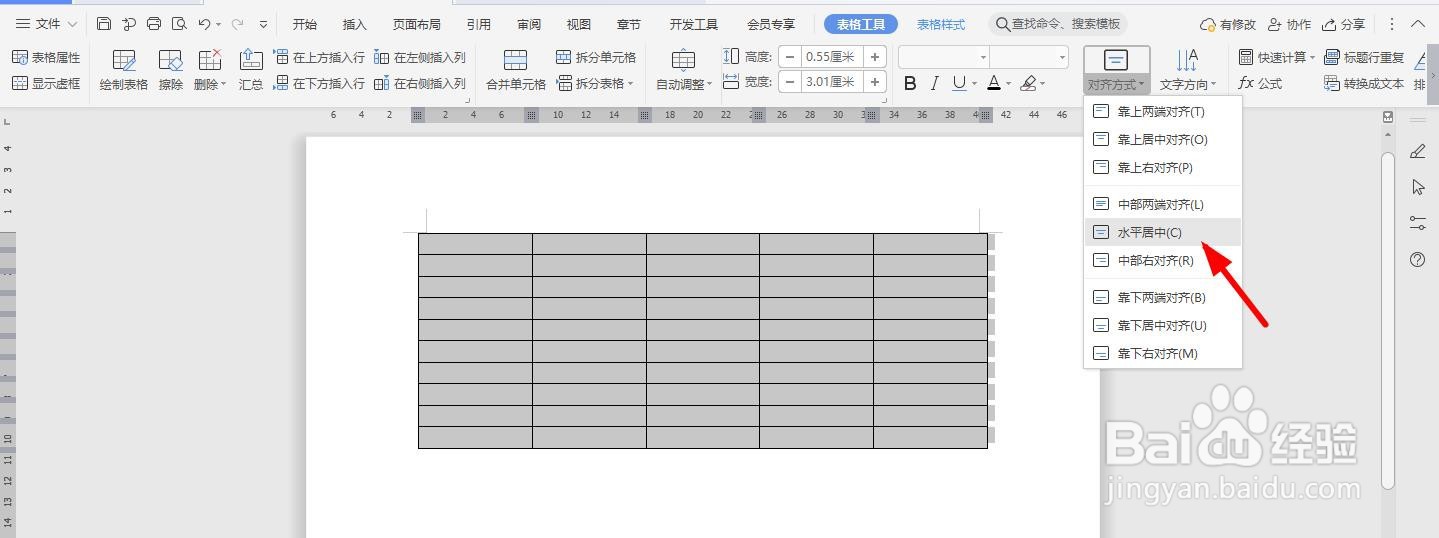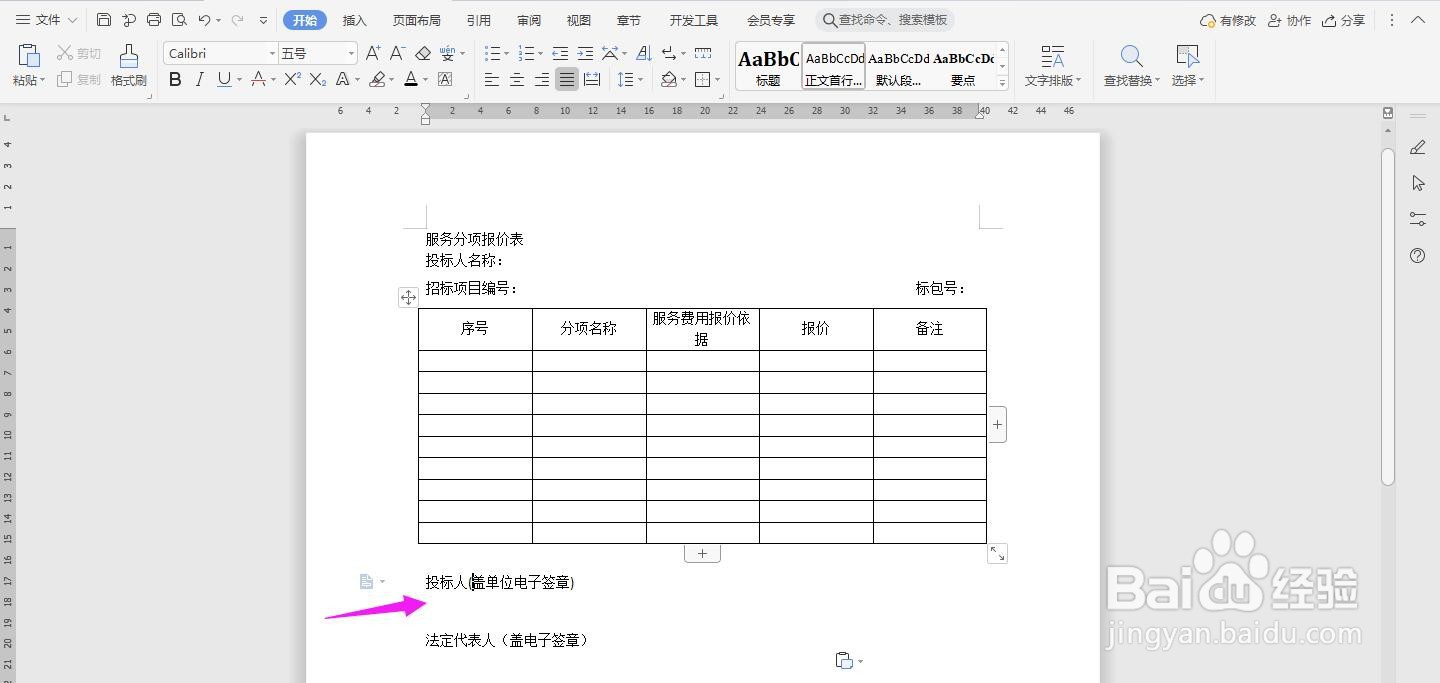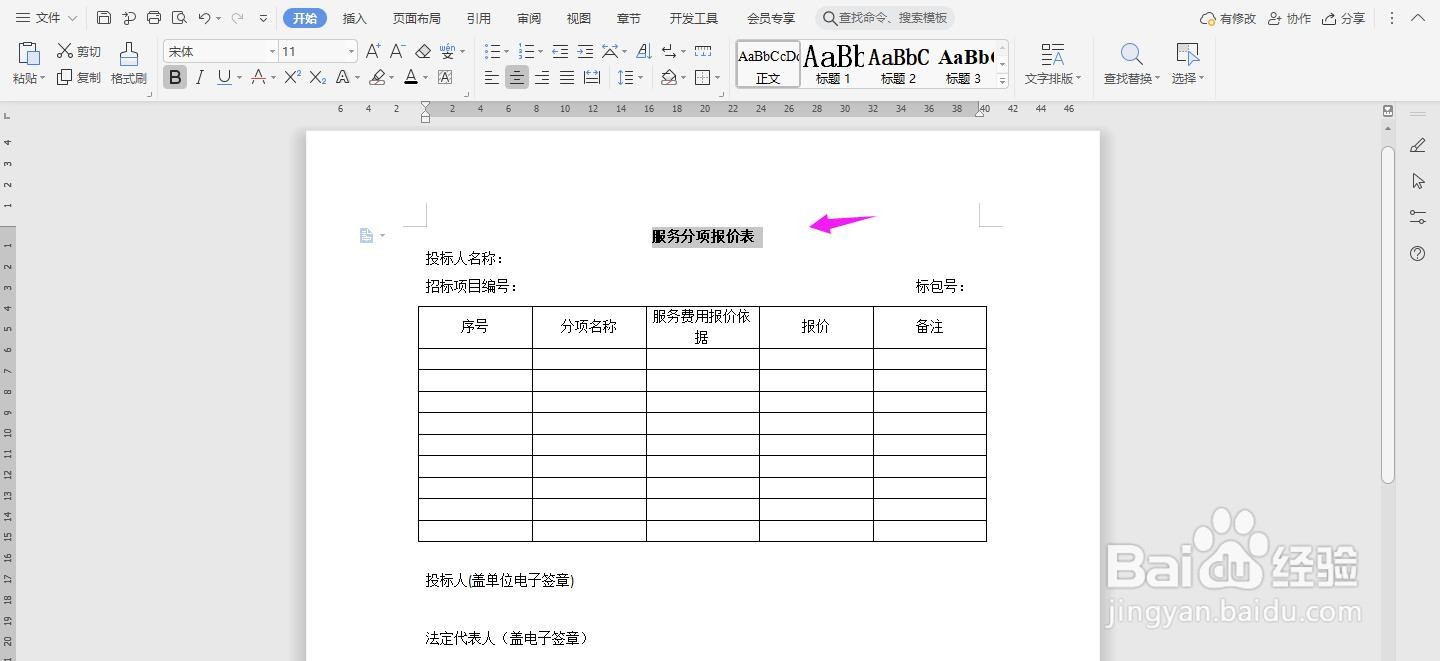服务分项报价表怎么用Word制作
1、首先第一步,需要先创建并打开Word文档,点击导航栏上的“插入-表格”,选择“插入表格”
2、再Word文档中,插入“5列;10行”表格,点击“确定”
3、然后你需要选中表格,点击“表格工具-对齐方式”中的“水平居中”
4、再按照下面所示,一一输入对应的内容
5、先在表格上面输入“服务分项报价表、投标人名称、招标项目编号、标包号”
6、再在下面输入“投标人(盖单位电子签章)、法定代表人(盖电子签章) ”
7、并将“服务分项报价表”字体加粗、居中、调大,这样一份简单实用的表格就制作完成了。注意:这个只是模板样式,可以酌情调整表格中的字段内容哦!
声明:本网站引用、摘录或转载内容仅供网站访问者交流或参考,不代表本站立场,如存在版权或非法内容,请联系站长删除,联系邮箱:site.kefu@qq.com。
阅读量:39
阅读量:46
阅读量:55
阅读量:81
阅读量:21